Когато имате два високоговорителя, чувате определени звуци от единия, а останалите звуци от другия. Така че, ако един високоговорител спре да работи, ще има някои звуци, които няма да чуете. Ако не искате да пропуснете нищо, ще трябва да активирате Mono audio в Windows 11. Процесът е лесен и има различни опции, от които можете да избирате, за да го активирате или деактивирате.
Как да включите моно аудио в Windows 11
Опция 1
Един от начините за достъп до опцията Mono audio е чрез приложението Настройки.
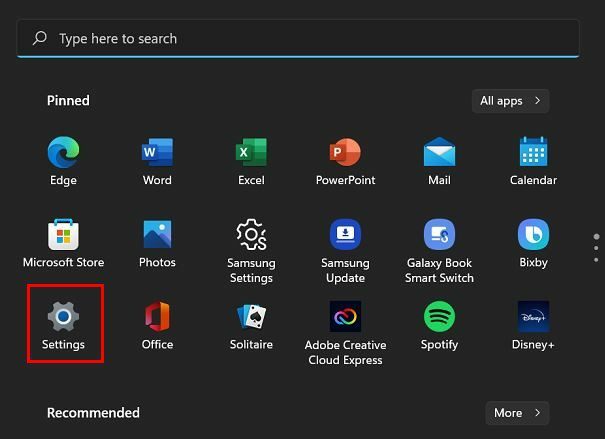
Отворете Настройки като щракнете върху бутона за стартиране на Windows и отидете на Система, последвано от Звук опция.
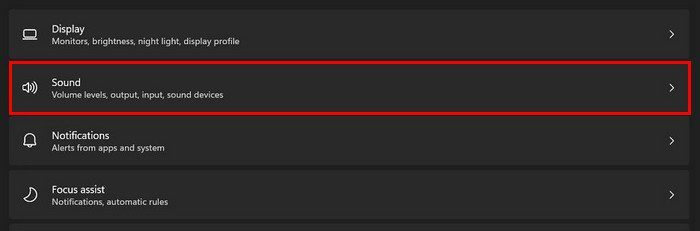
След като сте в Sound, потърсете и включете опцията Mono audio. Ако някога промените решението си, следвайте тези стъпки, за да го изключите отново.
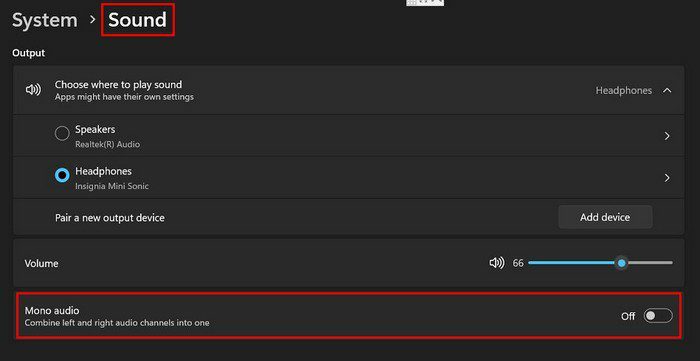
Вариант 2
Можете също да получите достъп до тази опция чрез Достъпност. Отворете Настройки, както обикновено, но този път щракнете върху опцията Достъпност.
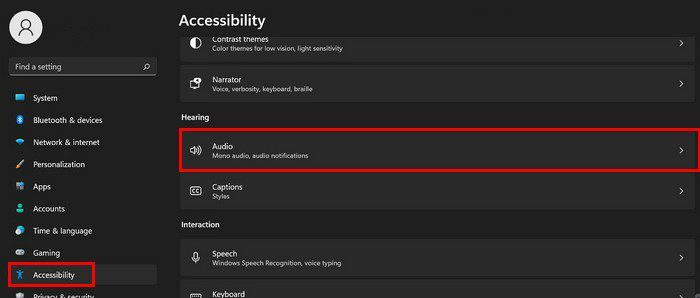
В секцията Слух щракнете върху опцията Аудио и трябва да можете да видите опцията Моно аудио. Просто го включете и сте готови. Това са два начина, по които можете да получите достъп до опцията Mono audio на вашия компютър с Windows 11. Ако някога искате да го изключите, следвайте споменатите стъпки, дори ако пише, че трябва да ги включите, тъй като ще трябва само да ги изключите. Прилагат се същите стъпки.
Заключение
Няма да пропуснете никакви звуци, като промените аудио опциите на вашия компютър с Windows 11. Можете да получите достъп до опцията Mono audio чрез опцията System или Accessibility. Само в случай, че имате проблеми с едната опция, винаги можете да опитате другата. Какъв избор мислите, че ще изберете? Споделете вашите мисли в коментарите по-долу и не забравяйте да споделите статията с други в социалните мрежи.